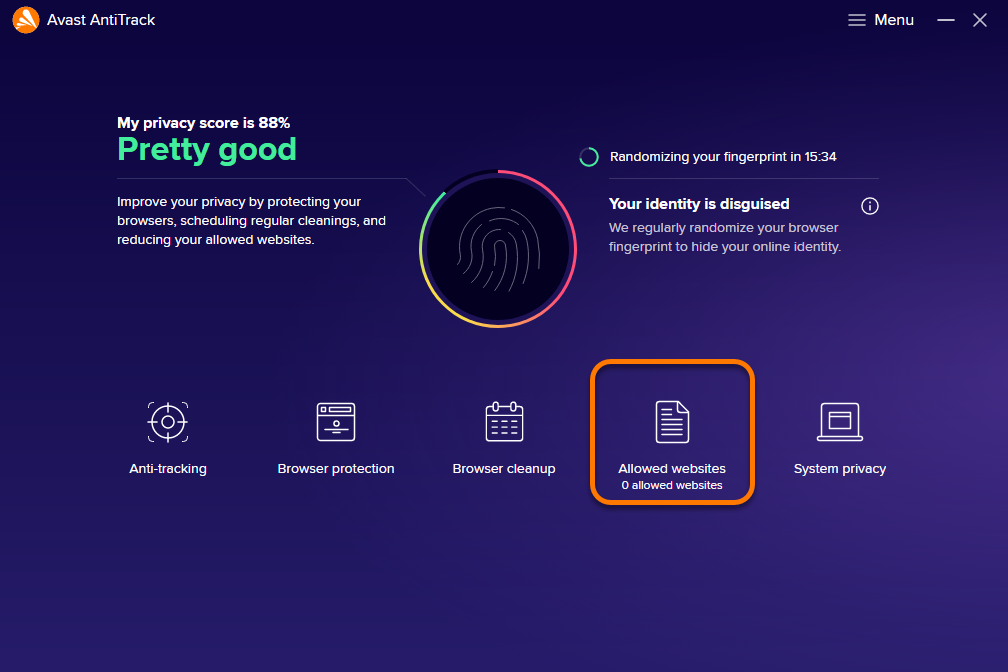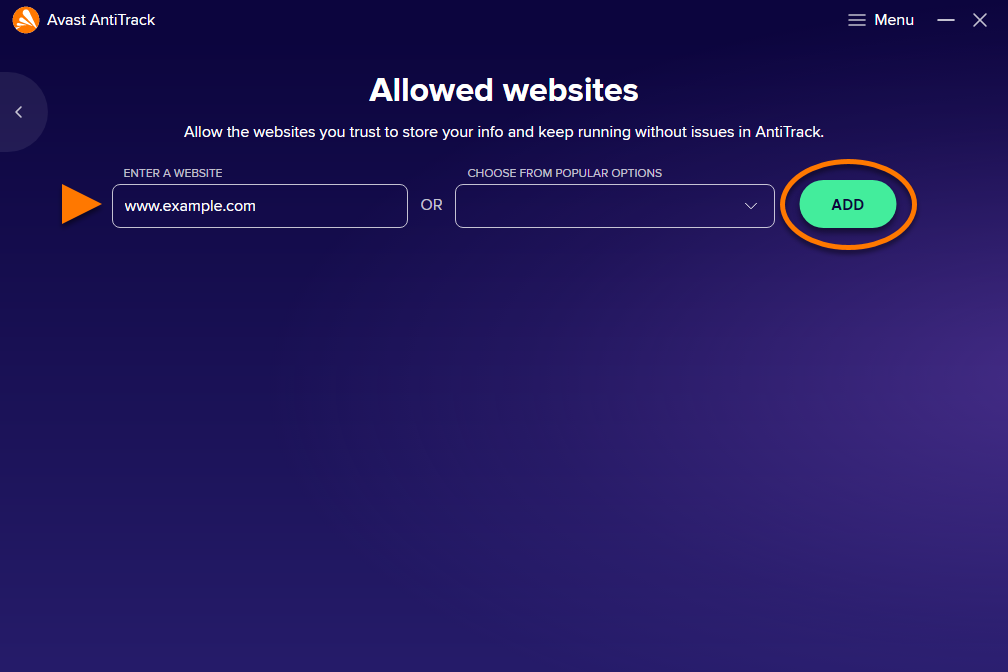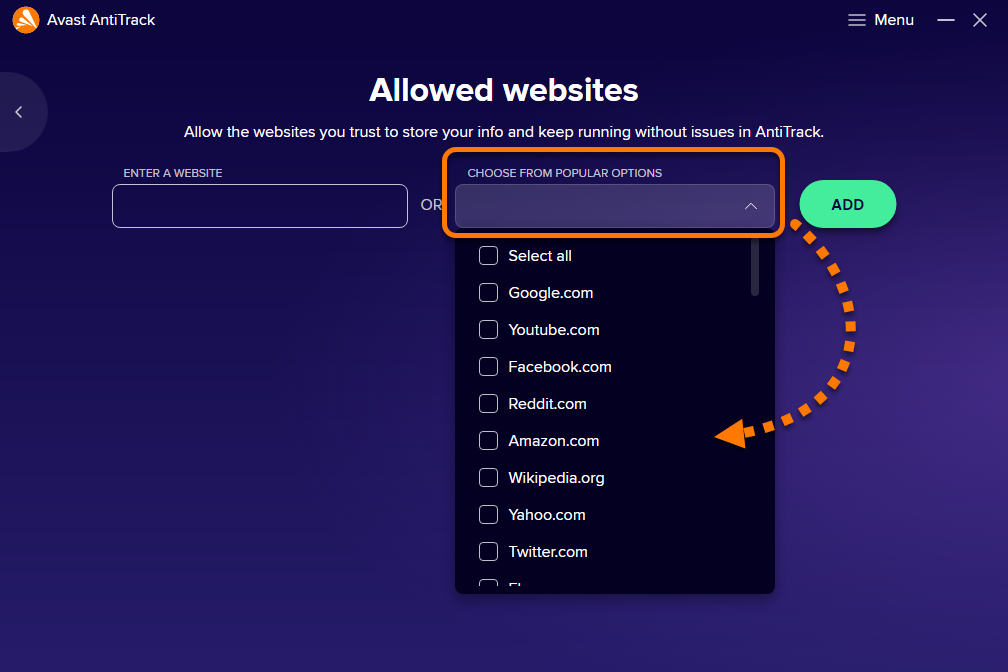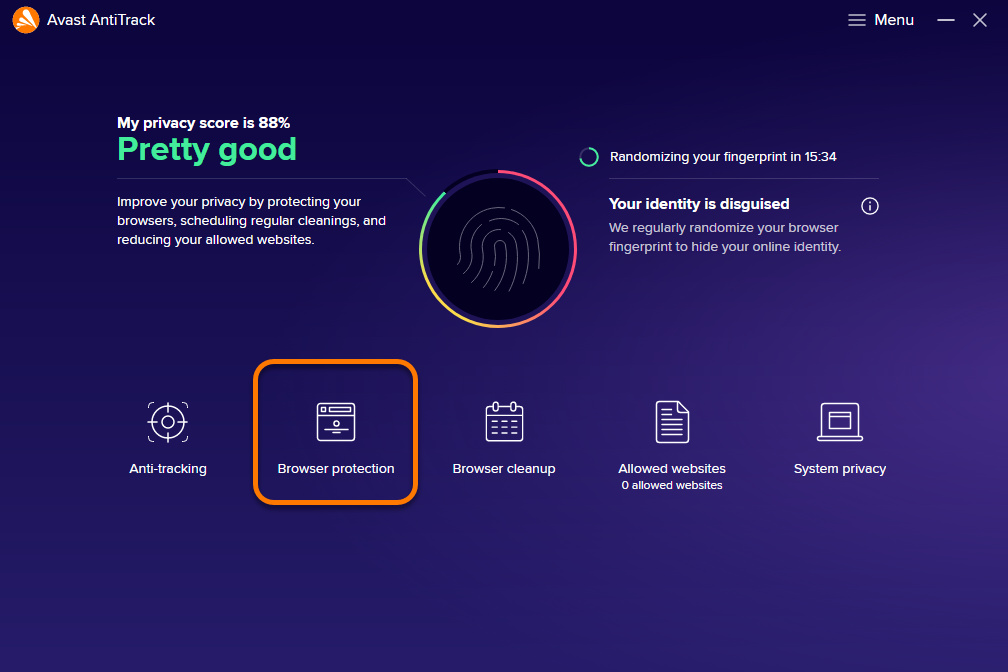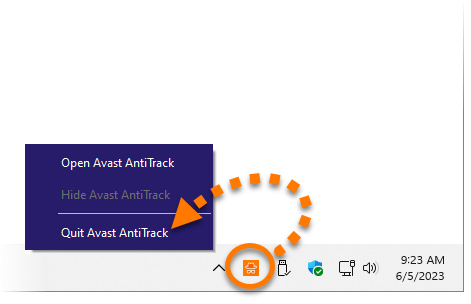Veuillez activer JavaScript
JavaScript doit être activé dans les paramètres de votre navigateur pour que vous puissiez profiter d'une expérience optimale avec notre Centre de support.
Activation du JavaScript et des cookies dans votre navigateur web
<p>Lorsque vous effectuez un achat dans la <a href="https://www.avast.com/store" target="_blank">boutique Avast</a>, il est possible qu’il vous soit demandé d’activer <b>JavaScript</b> et/ou les <b>cookies</b> dans votre navigateur web. En effet, la boutique Avast ne peut pas fonctionner correctement si ces fonctionnalités ne sont pas activées.</p>
<p>Pour activer JavaScript et/ou les cookies, consultez les informations ci-dessous, en fonction de votre navigateur web :</p>
<ul><li><a href="#idt_010">Google Chrome</a></li><li><a href="#idt_020">Mozilla Firefox</a></li><li><a href="#idt_030">Safari</a></li><li><a href="#idt_040">Microsoft Edge</a></li><li><a href="#idt_050">Avast Secure Browser</a></li><li><a href="#idt_060">Opera</a></li></ul>
<h2 id="idt_010">Google Chrome</h2>
<h4>Activer JavaScript</h4>
<p>Pour activer JavaScript pour tous les sites web que vous consultez avec Google Chrome, consultez les instructions sous <b>Étape 1 : Activez JavaScript</b> dans l’article suivant de l’Aide Google Chrome :</p>
<ul><li><a href="https://support.google.com/chrome/answer/6138475?hl=&co=GENIE.Platform=Desktop" target="_blank">Aide Google Chrome ▸ Réparer les vidéos et les jeux qui ne fonctionnent pas</a></li></ul>
<p>Si vous préférez activer JavaScript <i>uniquement</i> pour les pages web sur <b>avast.com</b>, suivez ces étapes :</p>
<ol><li>Accédez à <code>⋮</code> <b>Menu</b> (trois points) ▸ <b>Paramètres</b>.</li><li>Cliquez sur <b>Confidentialité et sécurité</b> ▸ <b>Paramètres des sites</b>.</li><li>Sous <b>Contenu</b>, cliquez sur <b>JavaScript</b>.</li><li>Cliquez sur le bouton <b>Ajouter</b> situé en face de <b>Autorisé à utiliser JavaScript</b>.</li><li>Saisissez <code>[*.]avast.com</code> et cliquez sur <b>Ajouter</b>.</li></ol>
<p><b>[*.]avast.com</b> s’affiche dans votre liste <b>Autorisé à utiliser JavaScript</b>. Cela signifie que toutes les pages web dont l’adresse commence par <i>avast.com</i> (par exemple <i>www.avast.com/store</i>) autorisent le JavaScript.</p>
<h4>Activer les cookies</h4>
<p>Pour gérer les préférences relatives aux cookies dans Google Chrome, consultez les instructions sous <b>Modifier vos paramètres relatifs aux cookies</b> dans l’article suivant de l’aide de Google Chrome :</p>
<ul><li><a href="https://support.google.com/chrome/answer/95647?hl=&co=GENIE.Platform=Desktop" target="_blank">Aide Google Chrome ▸ Supprimer, autoriser et gérer les cookies dans Chrome</a></li></ul>
<h2 id="idt_020">Mozilla Firefox</h2>
<h4>Activer JavaScript</h4>
<p>JavaScript est activé sur tous les sites web par défaut dans Mozilla Firefox. Si vous avez désactivé JavaScript via un complément du navigateur qui vous permet de personnaliser les paramètres JavaScript, vous devez le réactiver via ce complément. Pour plus d’informations sur les paramètres JavaScript dans Mozilla Firefox, consultez l’article suivant du support de Mozilla :</p>
<ul><li><a href="https://support.mozilla.org/kb/javascript-settings-for-interactive-web-pages" target="_blank">Support Mozilla ▸ Paramètres et préférences JavaScript pour les pages web interactives</a></li></ul>
<h4>Activer les cookies</h4>
<p>Pour gérer les préférences globales concernant les cookies de tous les sites web que vous consultez avec Mozilla Firefox, consultez l’article suivant du support de Mozilla :</p>
<ul><li><a href="https://support.mozilla.org/kb/websites-say-cookies-are-blocked-unblock-them" target="_blank">Support Mozilla ▸ Les sites internet disent que les cookies sont bloqués – les débloquer</a></li></ul>
<p>Si vous préférez activer les cookies <i>uniquement</i> pour les pages web sur <b>avast.com</b>, suivez ces étapes :</p>
<ol><li>Ouvrez une page web sur le domaine <b>avast.com</b> dans votre navigateur (toute URL qui commence par <b>avast.com</b>).</li><li>Cliquez sur l’icône en forme de <b>bouclier</b> sur la gauche de la barre d’adresse.</li><li>Cliquez sur le curseur bleu (ON) en face de <b>Protection de suivi renforcée pour ce site</b> pour qu’il passe au gris (OFF).</li></ol>
<p>Les cookies sont à présent activés pour toutes les pages web sur le domaine <b>avast.com</b>.</p>
<h2 id="idt_030">Safari</h2>
<h4>Activer JavaScript</h4>
<p>JavaScript est activé sur tous les sites web par défaut dans Safari. Si vous avez désactivé manuellement JavaScript, procédez comme suit pour le réactiver :</p>
<ol><li>Assurez-vous que la fenêtre <b>Safari</b> est ouverte et active.</li><li>Cliquez sur <b>Safari</b> ▸ <b>Préférences</b> à gauche dans la barre des menus Apple.</li><li>Sélectionnez le volet <b>Sécurité</b> et assurez-vous que la case à côté de <b>Activer JavaScript</b> est cochée.</li></ol>
<p>JavaScript est maintenant activé sur tous les sites web que vous consultez dans Safari.</p>
<h4>Activer les cookies</h4>
<p>Il n’est pas possible d’activer les cookies pour certains sites web uniquement dans Safari. Mais vous pouvez gérer les préférences globales concernant les cookies de tous les sites web que vous consultez avec Safari. Pour plus d’informations sur les options disponibles, consultez l’article suivant de l’assistance Apple :</p>
<ul><li><a href="https://support.apple.com/guide/safari/sfri11471/13.0/mac/10.14" target="_blank">Support Apple ▸ Gérer les cookies et les données de sites web dans Safari sur Mac</a></li></ul>
<h2 id="idt_040">Microsoft Edge</h2>
<div class="note">Les informations qui suivent s’appliquent à la <i>nouvelle</i> version de Microsoft Edge (version <b>79.0.309</b> et versions ultérieures).</div>
<h4>Activer JavaScript</h4>
<p>Pour activer JavaScript pour tout le domaine <b>avast.com</b>, procédez comme suit :</p>
<ol><li>Accédez à <code>…</code> <b>Menu</b> (trois points) ▸ <b>Paramètres</b>.</li><li>Sélectionnez <code>☰</code> <b>Paramètres</b> (en haut à gauche).</li><li>Sélectionnez <b>Cookies et autorisations de Site</b> ▸ <b>JavaScript</b>.</li><li>Cliquez sur le bouton <b>Ajouter</b> situé en face de <b>Autoriser</b>.</li><li>Saisissez <code>[*.]avast.com</code> et cliquez sur <b>Ajouter</b>.</li></ol>
<p><b>[*.]avast.com</b> apparaît dans la liste <b>verte</b>. Cela signifie que toutes les pages web dont l’adresse commence par <i>avast.com</i> (par exemple <i>www.avast.com/store</i>) autorisent le JavaScript.</p>
<h4>Activer les cookies</h4>
<p>Pour gérer les préférences globales concernant les cookies et applicables à tous les sites web que vous consultez avec Microsoft Edge, consultez l’article suivant du support de Microsoft :</p>
<ul><li><a href="https://support.microsoft.com/search?query=enable%20cookies%20in%20edge" target="_blank">Support Microsoft ▸ Autoriser ou bloquer les cookies dans Microsoft Edge</a></li></ul>
<p>Si vous préférez activer les cookies <i>uniquement</i> pour le domaine <b>avast.com</b>, suivez ces étapes :</p>
<ol><li>Accédez à <code>…</code> <b>Menu</b> (trois points) ▸ <b>Paramètres</b>.</li><li>Sélectionnez <code>☰</code> <b>Paramètres</b> (en haut à gauche).</li><li>Sélectionnez <b>Cookies et autorisations de site</b> ▸ <b>Cookies et données de site</b>.</li><li>Cliquez sur le bouton <b>Ajouter</b> situé en face de <b>Autoriser</b>.</li><li>Saisissez <code>[*.]avast.com</code> et cliquez sur <b>Ajouter</b>.</li></ol>
<p><b>[*.]avast.com</b> s’affiche dans votre liste <b>Autoriser</b>. Cela signifie que toutes les pages web dont l’adresse commence par <i>avast.com</i> (par exemple <i>www.avast.com/store</i>) autorisent les cookies.</p>
<h2 id="idt_050">Avast Secure Browser</h2>
<h4>Activer JavaScript</h4>
<p>Pour activer JavaScript pour tout le domaine <b>avast.com</b>, procédez comme suit :</p>
<ol><li>Accédez à <code>⋮</code> <b>Menu</b> (trois points) ▸ <u>Paramètres</u>.</li><li>Accédez à <b>Confidentialité et sécurité</b> ▸ <b>Paramètres du site</b>.</li><li>Sous <b>Contenu</b>, cliquez sur <b>JavaScript</b>.</li><li>Cliquez sur <u>Ajouter</u> en face de <u>Autoriser</u>.</li><li>Saisissez <code>[*.]avast.com</code> et cliquez sur <u>Ajouter</u>.</li></ol>
<p><b>[*.]avast.com</b> apparaît dans la liste <u>Autoriser</u>. Cela signifie que toutes les pages web dont l’adresse commence par <i>avast.com</i> (par exemple <i>www.avast.com/store</i>) autorisent le JavaScript.</p>
<h4>Activer les cookies</h4>
<p>Pour activer les cookies sur tout le domaine <b>avast.com</b>, procédez comme suit :</p>
<ol><li>Accédez à <code>⋮</code> <b>Menu</b> (trois points) ▸ <u>Paramètres</u>.</li><li>Accédez à <b>Confidentialité et sécurité</b> ▸ <b>Paramètres du site</b>.</li><li>Sous <b>Contenu</b>, cliquez sur <u>Cookies et données de sites</u>.</li><li>Cliquez sur <u>Ajouter</u> en face de l’option <b>Sites qui peuvent toujours utiliser les cookies</b>.</li><li>Saisissez <code>[*.]avast.com</code> et cliquez sur <u>Ajouter</u>.</li></ol>
<p><b>[*.]avast.com</b> apparaît en face de <b>Sites qui peuvent toujours utiliser les cookies</b>. Cela signifie que toutes les pages web dont l’adresse commence par <i>avast.com</i> (par exemple <i>www.avast.com/store</i>) autorisent les cookies.</p>
<h2 id="idt_060">Opera</h2>
<h4>Activer JavaScript</h4>
<p>Pour activer JavaScript pour tous les sites web que vous consultez avec Opera, consultez les instructions sous <b>Manage JavaScript in pages</b> (Gestion du JavaScript dans les pages) dans l’article suivant de l’aide d’Opera :</p>
<ul><li><a href="https://help.opera.com/en/latest/web-preferences/" target="_blank">Aide Opera ▸ Préférences web</a></li></ul>
<p>Si vous préférez activer JavaScript <i>uniquement</i> pour le domaine <b>avast.com</b>, suivez ces étapes :</p>
<ol><li>Accédez à <b>Menu</b> (l’icône <b>O</b>) ▸ <b>Réglages</b> ▸ <b>Avancés</b>.</li><li>Cliquez sur <b>Confidentialité et sécurité</b> ▸ <b>Paramètres du site</b>.</li><li>Sous <b>Contenu</b>, cliquez sur <b>JavaScript</b>.</li><li>Cliquez sur le bouton <b>Ajouter</b> situé en face de <b>Autoriser</b>.</li><li>Saisissez <code>[*.]avast.com</code> et cliquez sur <b>Ajouter</b>.</li></ol>
<p><b>[*.]avast.com</b> s’affiche dans votre liste <b>Autoriser</b>. Cela signifie que toutes les pages web dont l’adresse commence par <i>avast.com</i> (par exemple <i>www.avast.com/store</i>) autorisent le JavaScript.</p>
<h4>Activer les cookies</h4>
<p>Pour activer les cookies pour tous les sites web que vous consultez avec Opera, consultez les instructions sous <b>Manage cookies in pages</b> (Gestion des cookies dans les pages) dans l’article suivant de l’aide d’Opera :</p>
<ul><li><a href="https://help.opera.com/latest/web-preferences/" target="_blank">Aide Opera ▸ Préférences web</a></li></ul>
<p>Si vous préférez activer les cookies <i>uniquement</i> pour le domaine <b>avast.com</b>, suivez ces étapes :</p>
<ol><li>Accédez à <b>Menu</b> (l’icône <b>O</b>) ▸ <b>Réglages</b> ▸ <b>Avancés</b>.</li><li>Cliquez sur <b>Confidentialité et sécurité</b> ▸ <b>Paramètres du site</b>.</li><li>Sous <b>Contenu</b>, cliquez sur <b>Cookies et données de site</b>.</li><li>Cliquez sur le bouton <b>Ajouter</b> en face de <b>Sites qui peuvent toujours utiliser les cookies</b>.</li><li>Saisissez <code>[*.]avast.com</code> et cliquez sur <b>Ajouter</b>.</li></ol>
<p><b>[*.]avast.com</b> apparaît en face de <b>Sites qui peuvent toujours utiliser les cookies</b>. Cela signifie que toutes les pages web dont l’adresse commence par <i>avast.com</i> (par exemple <i>www.avast.com/store</i>) autorisent les cookies.</p>
<div class="conditions">
<ul><li>Tous les produits Avast payants</li></ul>
<ul><li>Microsoft Windows 11 Home / Pro / Enterprise / Education</li><li>Microsoft Windows 10 Famille/Professionnel/Entreprise/Éducation (32/64 bits)</li><li>Microsoft Windows 8.1/Professionnel/Entreprise (32/64 bits)</li><li>Microsoft Windows 8/Professionnel/Entreprise (32/64 bits)</li><li>Microsoft Windows 7 Édition Familiale Basique/Édition Familiale Premium/Professionnel/Entreprise/Édition Intégrale - Service Pack 1 (32/64 bits)</li></ul>
</div>